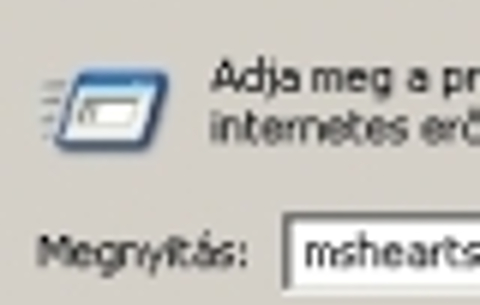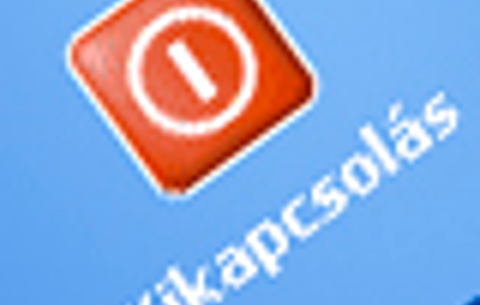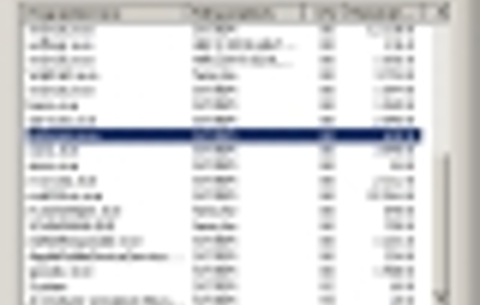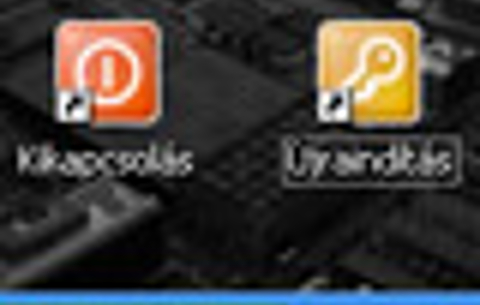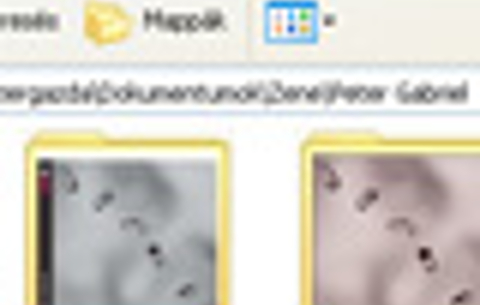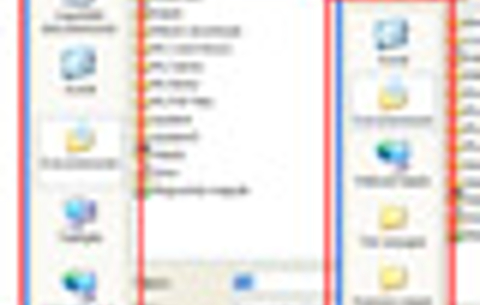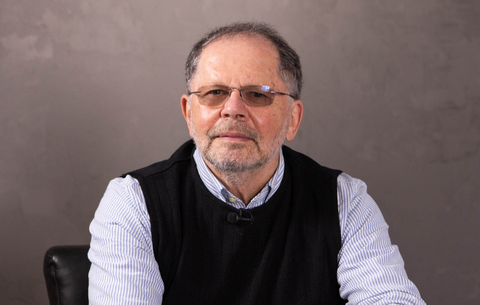Szó se róla, kényelmes a Start menü azon funkciója, hogy megjeleníti a...
Szó se róla, kényelmes a Start menü azon funkciója, hogy megjeleníti a leggyakrabban használt programok ikonját, villámgyors elérést kínálva hozzájuk. Néha azonban már zavarónak érezzük, hogy ebben a listában olyan programok is megjelennek, amelyeknek ikonja amúgy is ott van a Windows asztalon vagy a Tálcán. Mennyivel jobb volna, ha e listát mi alakíthatnánk ki, s mi határozhatnánk meg, mely programok kerüljenek bele. Szerencsére néhány beállítással ez a kívánságunk is teljesül.
Mindenekelőtt kattintsunk a jobb egérgombbal a Startra, majd a felbukkanó helyi menüből válasszuk a Tulajdonságok pontot. Megjelenik egy párbeszédablak: a Tálca és a Start menü tulajdonságai.
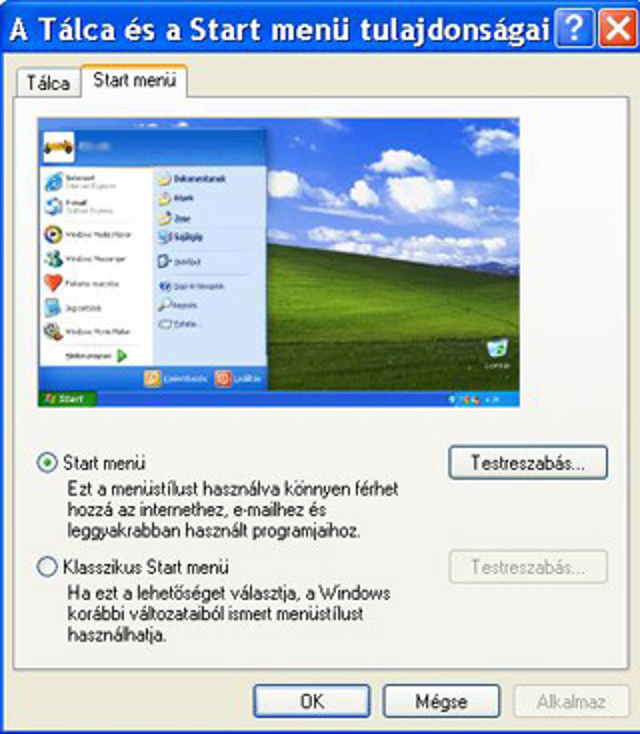
Kattintsunk felül a Start menü fülre, hogy eljussunk a Start menü beállításaihoz. (Itt dönthetünk arról is, hogy az XP-s megoldást választjuk, avagy visszatérünk-e a régebbi, klasszikus nézethez.) Kattintsunk a Testreszabás pontra, majd keressük meg a Start menüben megjelenő programok számát.
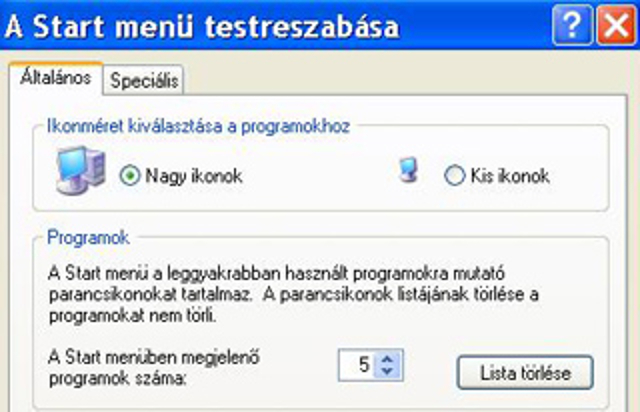
Állítsuk nullára ezt az értéket, s a Startból máris eltűnnek a leggyakrabban használt programok. Eljött tehát a mi időnk, hogy betegyük kedvelt programjainkat. Kattintsunk a Start/Minden program pontra, és a megjelenő programok közül válogassuk ki azokat, amelyeket a Start menü felett szeretnénk látni. Kattintsunk rájuk jobb egérgombbal, majd a megjelenő helyi menüben válasszuk a Rögzítés a Start menün pontot, s a választott program neve máris ott szerepel a listában. Ugyanazt természetesen a program desktopon lévő ikonjával is megtehetjük, hiszen ha erre kattintunk a jobb egérgombbal, a már előbb említett menü tűnik fel.
Ha a későbbiekben változtatni szeretnénk a Start menü listáján, akkor kattintsunk a jobb egérgombbal az esetleg eltávolítani kívánt program nevére, majd válasszuk a Rögzítés feloldása a Start menün pontot.


 Ajándékozz éves hvg360 előfizetést!
Ajándékozz éves hvg360 előfizetést!